Metode for bruk av “.gitignore ”Fil i Ubuntu 20.04
For å bruke .gitignore-fil i Ubuntu 20.04, vil vi gå gjennom følgende ni trinn:
Trinn 1: Skaff deg testdatabasen
I stedet for å lage vårt eget prosjektlager, har vi brukt et eksemplarlager tilgjengelig på GitHub. Du må skaffe deg dette depotet ved å kjøre kommandoen nevnt nedenfor:
git klon https: // github.com / schacon / simplegit-progit
Når det angitte depotet er blitt klonet til Ubuntu 20.04-systemet, vil det vise følgende status på terminalen:

Trinn 2: Opprett en prøvefil som skal ignoreres
Nå må vi lage en prøvefil som vi vil bli ignorert i prosjektkatalogen vår. For det må vi først gå til prosjektkatalogen vår ved å kjøre denne kommandoen:
cd / home / kbuzdar / simplegit-progitHer må du oppgi banen der du har klonet testdatabasen.

Når du er innenfor testregisteret, kan du opprette en eksempelfil i den ved å kjøre følgende kommando:
sudo nano abc.tekst
Når denne filen åpnes med nano-editoren, kan du skrive hvilken som helst tilfeldig tekst i den, som vist på bildet nedenfor, hvorpå du kan lagre denne filen.
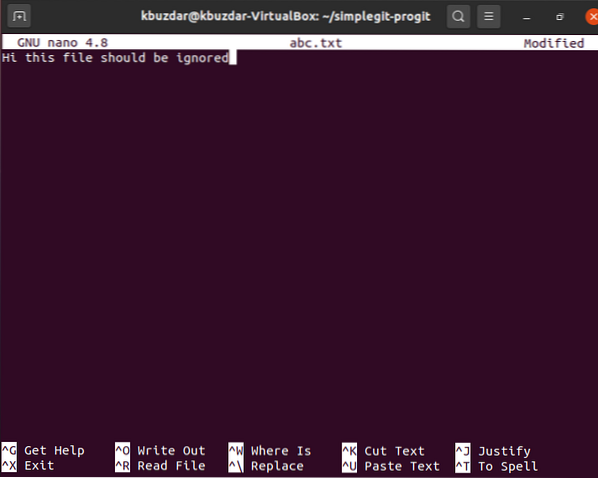
Trinn 3: Opprett .gitignore File
Når vi har opprettet en fil som vi vil ignorere i neste kommisjon, oppretter vi filen .gitignore-filen i prosjektregisteret vårt ved å kjøre følgende kommando:
sudo nano .gitignore
Trinn 4: Legg til filene som skal ignoreres i .gitignore File
Når .gitignore-filen åpnes med nano-editoren, må du legge til navnet på filen du vil ignorere i .gitignore-fil. I vårt tilfelle er det abc.tekst. Etter å ha lagt til denne filen i .gitignore-fil, vil vi bare lagre den. Du kan legge til så mange filer som du vil ignorere i .gitignore-fil i separate linjer.

Trinn 5: Reinitialiser Git
Når vi har gjort de ønskede endringene, må vi initialisere Git på nytt ved å kjøre følgende kommando:
git init
Hvis denne kommandoen klarer å initialisere Git på nytt, vil du kunne se meldingen som vises på bildet nedenfor.

Trinn 6: Legg til de nylig gjort endringene i depotet ditt
Neste trinn er å legge til de nylig gjort endringene i prosjektregisteret vårt ved å kjøre følgende kommando:
git add .
Hvis endringene er lagt til i prosjektlageret ditt, vil ikke systemet vise noen meldinger på terminalen, som vist på bildet nedenfor.

Trinn 7: Kontroller Git nåværende status
Nå før vi forplikter disse endringene til Git, vil vi sjekke den nåværende statusen til Git med følgende kommando:
git status
Gjeldende status for vårt Git-prosjektlager vises i bildet nedenfor.
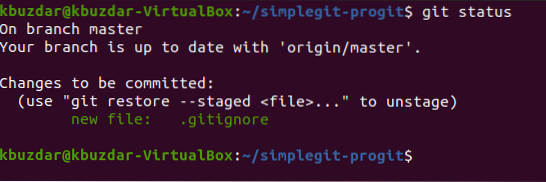
Trinn 8: Foreta alle endringene
Nå vil vi begå disse endringene ved å kjøre følgende kommando:
git commit -m “Melding som skal vises”Her kan du erstatte "Melding som skal vises" med en hvilken som helst melding du ønsker at du vil skal vises med det siste tilsagnet ditt.

Resultatene av vår nylige forpliktelse vises i bildet nedenfor.

Du kan enkelt se fra bildet som vises ovenfor at bare .gitignore-filen er begått og ikke abc.txt-fil siden vi ønsket å ignorere den i vår kommisjon. Det betyr at Git har klart å ignorere filen vi nevnte i vår .gitignore-filen mens du foretar endringene.
Konklusjon
Ved å følge dagens opplæring kan du enkelt legge til så mange filer du vil ignorere mens du gjør en forpliktelse i din .gitignore filer. På denne måten vil du ikke bare lagre disse filene fra å bli ødelagt ved et uhell, men det vil også spare ressursene dine som vil bli brukt på å begå irrelevante filer.
 Phenquestions
Phenquestions


